win10开机图片密码怎么设置?
分类:win10教程 发布时间:2017-05-23 12:00:47
windows10系统刚公布,就很多人下载安装了,其中win10开机图片这个功能是非常好的,win10开机图片密码是可以设置的,大家知道吗?很多人对开机图片一无所知,也不怪你们,刚升级windows10系统嘛,不会也是正常的,现在就让系统之家小编教你们设置win10开机图片密码。
1、点击win图标,在弹出的页面点击图示头像处,选择更改账户设置
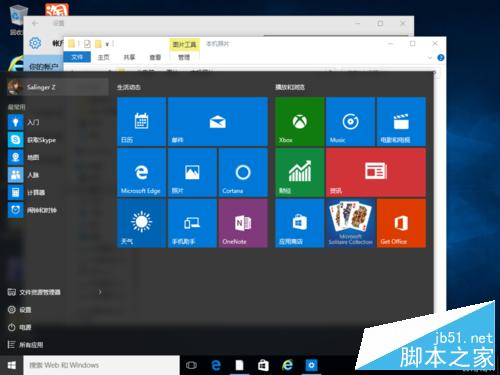
2、点击 登陆选项,在弹出界面选择创建图片密码
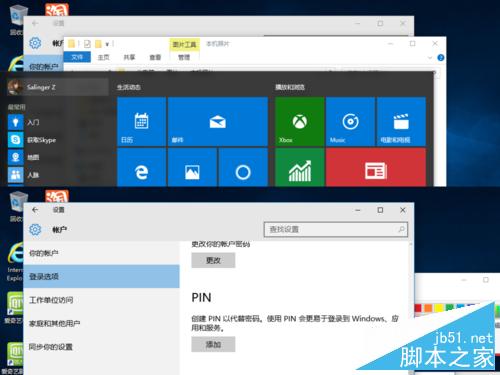
3、输入你的账户密码,点击确定
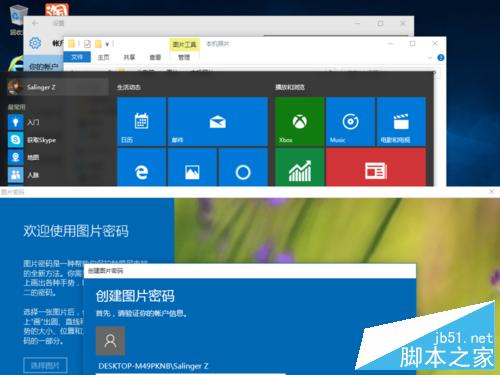
4、点击选择照片 ,浏览文件夹选择照片,然后点击打开 ,

5、选择使用这张照片,在图片上进行点竖横划操作 ,创建密码
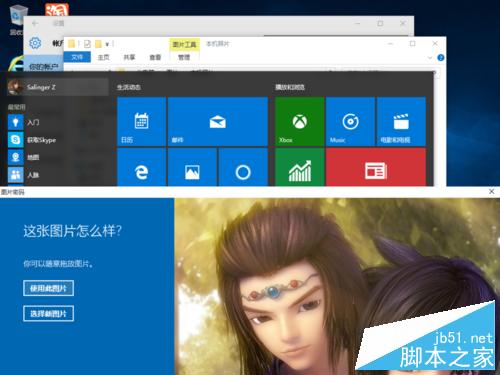
6、重复刚才设置的密码
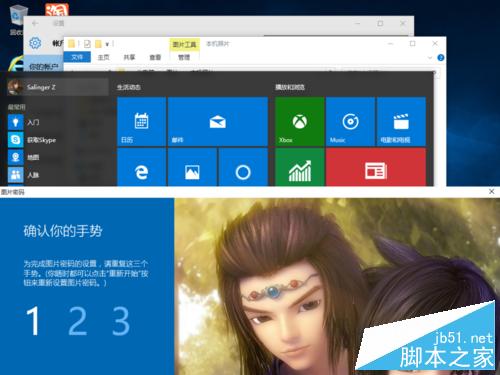
7、提示创建成功,下次开机时即可输入图片密码开机。
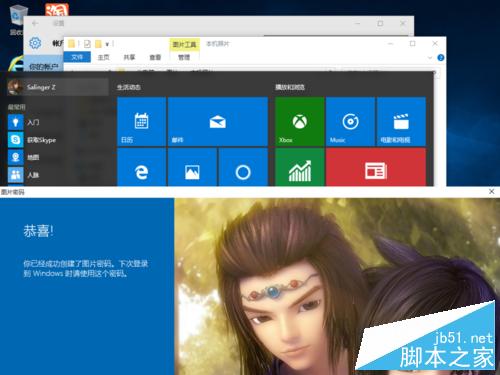
以上全部内容讲述的就是win10开机图片密码怎么设置的方法了,这个方法是不是非常简单,电脑公司版win10开机图片功能是一个新功能,觉得好玩不错的话,就可以尝试系统之家小编这个方法动手试一试,你们还可以分享给身边的windows10系统的小伙伴,让他们也使用一下这些新功能。






 立即下载
立即下载





 魔法猪一健重装系统win10
魔法猪一健重装系统win10
 装机吧重装系统win10
装机吧重装系统win10
 系统之家一键重装
系统之家一键重装
 小白重装win10
小白重装win10
 杜特门窗管家 v1.2.31 官方版 - 专业的门窗管理工具,提升您的家居安全
杜特门窗管家 v1.2.31 官方版 - 专业的门窗管理工具,提升您的家居安全 免费下载DreamPlan(房屋设计软件) v6.80,打造梦想家园
免费下载DreamPlan(房屋设计软件) v6.80,打造梦想家园 全新升级!门窗天使 v2021官方版,保护您的家居安全
全新升级!门窗天使 v2021官方版,保护您的家居安全 创想3D家居设计 v2.0.0全新升级版,打造您的梦想家居
创想3D家居设计 v2.0.0全新升级版,打造您的梦想家居 全新升级!三维家3D云设计软件v2.2.0,打造您的梦想家园!
全新升级!三维家3D云设计软件v2.2.0,打造您的梦想家园! 全新升级!Sweet Home 3D官方版v7.0.2,打造梦想家园的室内装潢设计软件
全新升级!Sweet Home 3D官方版v7.0.2,打造梦想家园的室内装潢设计软件 优化后的标题
优化后的标题 最新版躺平设
最新版躺平设 每平每屋设计
每平每屋设计 [pCon planne
[pCon planne Ehome室内设
Ehome室内设 家居设计软件
家居设计软件 微信公众号
微信公众号

 抖音号
抖音号

 联系我们
联系我们
 常见问题
常见问题



